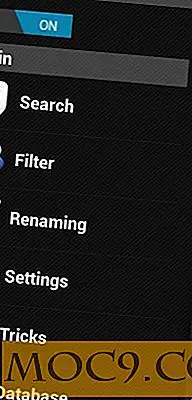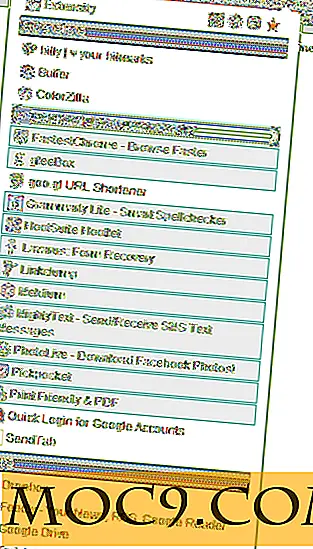Eine Kurzanleitung zu Linux Partition Schemes
Welche Partitionierung sollten Sie beim Dual-Boot von Windows und Linux verwenden? Sollten Sie eine separate Partition für / home haben ? Warum legen manche Leute eine eigene Partition an / boot ? Das sind die Fragen, die die Menschheit seit Anbeginn der Zeit (oder so) geplagt haben. Dieser Leitfaden soll einige dieser Fragen beantworten und einige Partitionsschemata demonstrieren, die Ihnen Speicherplatz, Ärger oder Datenverlust auf der ganzen Linie ersparen.
Ich sollte beachten, dass wir nicht das "Wie" der Partitionierung behandeln werden, sondern das "Warum". Dafür gibt es mehrere Gründe. Zum einen werden die Einzelheiten davon von System zu System sehr unterschiedlich sein und ich kann auf keinen Fall wissen, was am besten für Ihr spezielles Setup funktioniert. Ehrlich gesagt, möchte ich nicht verantwortlich sein, wenn die Partitionierung fehlschlägt und Sie die Videodatei mit der alternativen Endung von Quantum Leap verlieren.
Wenn Sie eine detaillierte Anleitung zum Thema "Wie" wünschen, werfen Sie einen Blick auf Damiens Artikel Wie man die Größe von Partitionen mit dem Gnome Partition Editor ändert und erstellt.
Hinweis: Der Einfachheit halber basieren alle Diagramme in diesem Handbuch auf einem 100-GB-Laufwerk und zeigen die Swap-Partition nicht an. Wenn Sie einem der hier gezeigten Schemata folgen, möchten Sie wahrscheinlich irgendwo eine kleine Swap-Partition hinzufügen. Normalerweise stecke ich meine am Ende der Fahrt.
Windows Dual Boot
Mit der richtigen Partitionierung ist ein Dual-Boot mit Windows ein Kinderspiel. Bei einem schlechten Setup kann es ein ärgerlicher Schmerz sein. Das Wichtigste bei der Planung einer Dual-Boot-Konfiguration ist, dass viele Windows-Versionen das einzige Betriebssystem auf dem System erwarten. Oft möchte Windows nichts anderes als die erste Partition des ersten Laufwerks und zögert nicht, irgendetwas auf seinem Weg zu löschen. Sie werden sich eine Menge Ärger ersparen, wenn Sie dies im Voraus wissen und Windows erlauben, diesen Platz zu besetzen, bevor Sie Linux installieren.

In diesem Beispiel haben wir eine 50-GB-Windows-Partition als erste Partition auf dem Laufwerk erstellt. Installieren Sie zuerst Windows, und wenn alles fertig ist, installieren Sie Ihr bevorzugtes Linux auf dem verbleibenden Speicherplatz. Fast jedes moderne Linux wird die Windows-Installation sehen und automatisch zu Ihrem Boot-Menü hinzufügen.
/Zuhause
Eine der gängigsten Einstellungen für Linux ist die Trennung von / home- Partition. Das hat mehrere Vorteile. Die erste Möglichkeit ist, dass Sie den Speicherplatz begrenzen können, der von Benutzerdateien belegt werden kann (dies ist ein häufiges Thema unter den hier besprochenen Setups). Was noch wichtiger ist: Wenn Sie diese Dateien getrennt aufbewahren, bedeutet das, was auch immer mit Ihren Systemdateien passiert (in "/" ), dass Ihr Zuhause in Ruhe gelassen wird. Das bedeutet, dass Sie Ihr gesamtes Betriebssystem neu installieren können, aber Ihre Anwendungs- und Desktopeinstellungen genau so belassen, wie sie waren.
Angenommen, Sie verwenden Ubuntu 9.04 mit / home als eigene Partition. Sie haben viele Dateien in Ihrem Haus zusammen mit all Ihren Desktop-Einstellungen, Firefox Lesezeichen, Confy Config, etc. gespeichert. Wenn Sie sich entscheiden, neu zu installieren oder zu aktualisieren, können Sie das gesamte System wischen, während Sie Ihr Haus intakt lassen. Sobald die Neuinstallation / Aktualisierung abgeschlossen ist, haben Sie alle Ihre Dateien und Einstellungen genau so, wie Sie sie verlassen haben.

Sie können natürlich die Größe der Partitionen an Ihre Bedürfnisse anpassen. Wenn Sie nicht beabsichtigen, viele Programme in der Root-Partition zu installieren, können Sie diese auf 10 oder 20 GB heruntersetzen und den Rest für Benutzerdateien lassen oder umgekehrt.
/ boot
Viele Leute richten eine kleine Boot-Partition getrennt von der Root ein. Meiner Erfahrung nach ist dies praktisch, wenn Sie mehrere Distributionen auf demselben Computer ausführen. Da in der / boot-Partition Linux das Kernel- und GRUB-Menü speichert, können Sie Boot-Informationen über beide Distributionen hinweg teilen. Wenn Sie benutzerdefinierte Kernel erstellen möchten (mehr Spaß und einfacher als es klingt), können Sie Ihren benutzerdefinierten Kernel in der Startpartition platzieren und beide Distributionen von einem einzelnen benutzerdefinierten Kernel ausführen lassen.

Die / boot- Partition muss nicht groß sein. Es sei denn, Sie planen, Tonnen von Kernen zu laden, 100MB sollten wahrscheinlich den Trick gut gerade machen.
/ usr
Eine andere übliche Technik besteht darin, / usr eine eigene Partition zu geben. Viele Dinge leben in / usr, wie die meisten Binärdateien, die Sie nach der Erstinstallation hinzugefügt haben. Wenn Sie den Speicherplatz einschränken möchten, der von Benutzern installierten Programmen belegt werden kann, ist dies eine Möglichkeit.

Da so viele Dinge in / usr leben, würdest du ihr eine Menge Platz geben wollen.
/ var
Auf Servern ist es üblich, / var in eine eigene Partition zu stellen. Dies geschieht in der Regel, um die Menge an Speicherplatz zu begrenzen, die beispielsweise von Protokolldateien belegt werden kann.

Wie groß die Größe der / var- Partition ist, hängt stark davon ab, wie Sie Ihr System verwenden. Die meisten Desktop-Linux-Benutzer sollten sich wahrscheinlich keine Gedanken über eine / var- Partition machen müssen.
Was NICHT zu Partitionieren
Es gibt einige Teile des Dateisystems, die Sie im root behalten möchten. Elemente in / bin, / lib und / etc werden oft sofort beim Systemstart benötigt. Wenn sie sich auf separaten Partitionen befinden, werden sie möglicherweise nicht vor ihrer Verwendung bereitgestellt. Zum Beispiel enthält / lib normalerweise einige Kernel-Module, die wahrscheinlich sofort nach dem Booten des Kernels benötigt werden. Wenn die Partition noch nicht geladen ist, könnten die Dinge unangenehm werden.
Manche sagen, dass / usr in dieselbe Kategorie fallen könnte. Ich hatte persönlich noch nie ein Problem mit einer / usr- Partition, aber das sollte man im Hinterkopf behalten, bevor man mit dem Zerhacken beginnt.